- Блокнот ++ сторонний текстредактор для Окна что включает в себя удобный Словосворачивать вариант.
- Пользователи могут записывать строку сворачивать макрос в Notepad ++, чтобы эта опция была доступна в будущем.
- Ознакомьтесь с нашим всеобъемлющим Раздел с практическими рекомендациями для получения дополнительной полезной информации, руководств и советов.
- Чтобы изучить другие статьи, связанные с Блокнотом, добавьте в закладки наш подробный Блокнот концентратор.

Это программное обеспечение будет поддерживать ваши драйверы в рабочем состоянии, тем самым защищая вас от распространенных компьютерных ошибок и сбоев оборудования. Проверьте все свои драйверы сейчас за 3 простых шага:
- Скачать DriverFix (проверенный файл загрузки).
- Нажмите Начать сканирование найти все проблемные драйверы.
- Нажмите Обновите драйверы чтобы получить новые версии и избежать сбоев в работе системы.
- DriverFix был загружен 0 читатели в этом месяце.
Notepad ++ - один из лучших текстовых редакторов для Windows, в котором есть множество удобных опций. Он включает в себя удобный
Перенос слова опция, которая добавляет перенос строк в документы. Это важный параметр, поскольку он переносит строки так, чтобы они умещались в окне Notepad ++.Как эффективно использовать перенос строк в Notepad ++?
Включение / выключение переноса слов в Notepad ++

1. Щелкните значок Вид в меню вверху окна.
2. Выбрать Перенос слова вариант из раскрывающегося меню.
Примечание: Однократное нажатие на параметр «Перенос по словам» либо выключит, либо включит эту функцию, в зависимости от исходного состояния этого параметра.
Как обернуть строки в Notepad ++
- Сначала откройте файл в Notepad ++, нажав Файл > Открыть. Затем выберите текстовый документ, который нужно открыть.
- Чтобы добавить перенос строки, щелкните значок Вид меню.
- Выберите Перенос слова вариант в меню. После этого все строки будут перенесены, чтобы они уместились в окне.
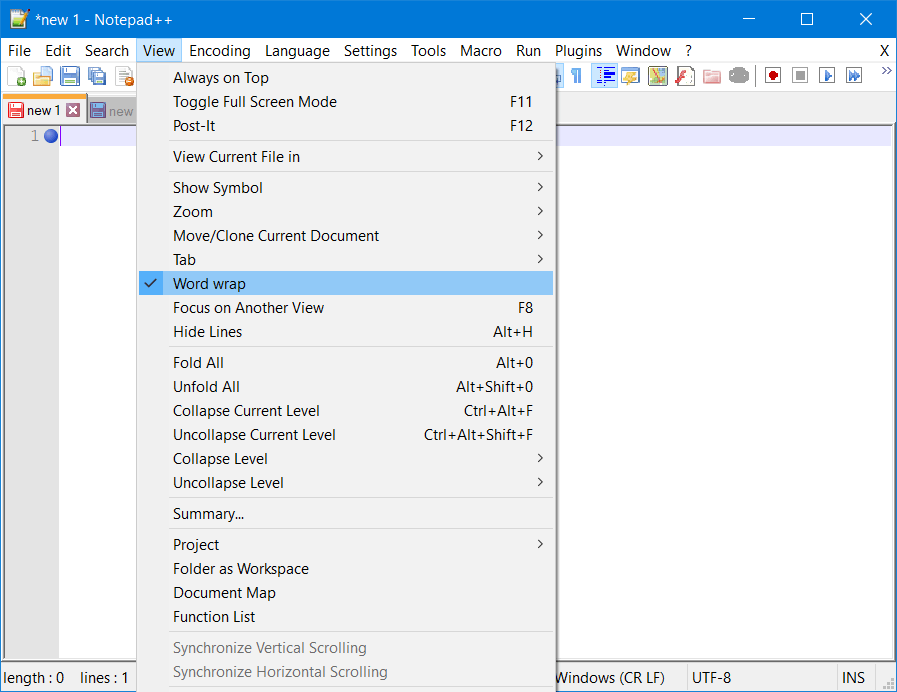
- Или вы можете щелкнуть Перенос слова на панели инструментов Notepad ++, чтобы добавить перенос строки в текстовый документ.
Дайте Word wrap горячую клавишу в Notepad ++
- Вы можете назначить горячую клавишу для Перенос слова вариант, записав для него макрос. Для этого нажмите кнопку Начать запись кнопка, показанная непосредственно ниже.

- Затем нажмите кнопку Вид меню, чтобы выбрать Перенос по словам.
- Щелкните значок Остановить запись кнопка.
- Щелкните значок Макрос меню.
- Выберите Сохранить текущий записанный макрос вариант.

- Введите заголовок макроса в текстовое поле.
- Установите флажки Ctrl и Shift. Затем выберите дополнительную клавишу клавиатуры для горячей клавиши.
- нажмите ОК кнопка.
- Затем вы можете нажать на Ctrl + Shift горячая клавиша, чтобы добавить перенос строки в документ.
Как обернуть строки в Notepad ++ после N символов?
- Вы также можете переносить строки после указанного количества знаков или символов. Для этого нажмите кнопку Поиск меню и выберите Находить, и щелкните Заменять таб.

- Входить (.{10}) в поле "Найти". Значение 10 указывает максимальную длину строки в 10 символов для строк, которую вы можете настроить.
- Затем введите $ 1 трлн в Заменить текстовое поле.
- Выберите Регулярное выражение переключатель.

- Щелкните значок Заменить все кнопка. Тогда ваши строки будут перенесены на максимальную длину 10 (или любое другое значение, которое вы ввели).
Как заставить файл обернуть строку длиной более 70 символов

- Обязательно сделайте резервную копию вашего файла, прежде чем пытаться использовать этот метод.
- Загрузите и установите плагин TextFX в свой Блокнот ++ (загрузка начнется автоматически).
- Обратите внимание на число, которое представляет длину, на которую должен переноситься ваш текст (70+ в этом случае).
- Скопируйте номер в буфер обмена.
- Выделите фрагмент текста, который хотите обернуть.
- В верхнем меню нажмите на TextFX, и выберите TextFX Править вариант.
- Выберите вариант Перенести текст заново до желаемой ширины 70+.
Таким образом, в Notepad ++ просто добавить перенос строки. С участием Перенос слова выбрано, вам больше не нужно прокручивать текстовые документы, так как все их строки аккуратно умещаются в окне Notepad ++.
Часто задаваемые вопросы
Да, Notepad ++ работает в Windows 10. Если вы обнаружите проблемы при попытке запустить программу, ознакомьтесь с нашими подробное руководство Notepad ++ не отвечает.
Функция обтекания в Notepad ++ позволяет вам искать и заменять определенный текст / символ, найденный по всей длине файла, всего двумя щелчками мыши.
Чтобы иметь возможность разбить строку на несколько строк, просто щелкните значок Вид кнопку и не забудьте включить Перенос слова вариант.


